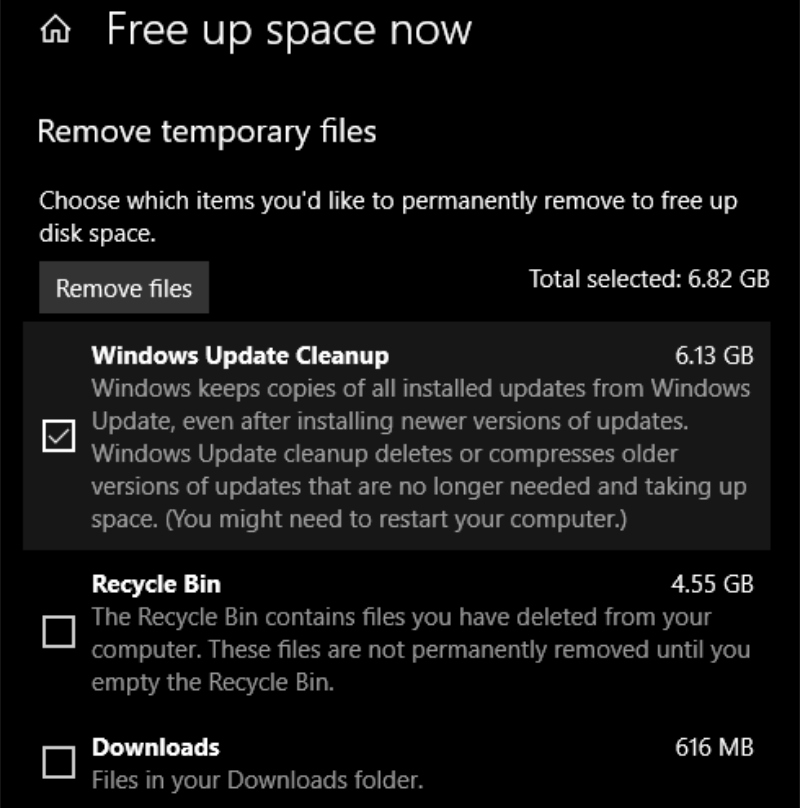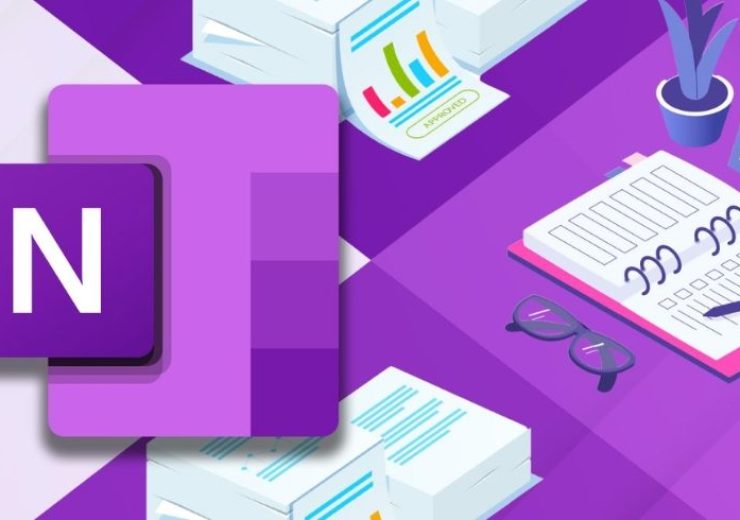Hướng Dẫn Dọn Dẹp Máy Tính Bằng Disk Cleanup Không Cần Cài Phần Mềm

Khi sử dụng máy tính trong thời gian dài, hệ thống sẽ tích tụ nhiều tệp tin rác, làm giảm dung lượng ổ cứng và ảnh hưởng đến hiệu suất làm việc. Thay vì cài đặt các phần mềm dọn dẹp từ bên thứ ba, bạn có thể sử dụng công cụ Disk Cleanup có sẵn trên Windows để giải phóng không gian lưu trữ một cách nhanh chóng và hiệu quả.
1. Hướng Dẫn Dọn Dẹp Máy Tính Bằng Disk Cleanup
Dưới đây là hướng dẫn chi tiết giúp bạn xóa các tệp tin rác trên máy tính một cách an toàn, không gây ảnh hưởng đến hệ thống.
1.1 Hướng Dẫn Nhanh
- Nhấn phím Windows và nhập “Disk Cleanup” vào thanh tìm kiếm.
- Chọn ổ đĩa cần dọn dẹp và nhấn OK.
- Tích chọn các tệp tin muốn xóa và nhấn OK để bắt đầu quá trình dọn dẹp.
- Nếu muốn dọn dẹp tệp hệ thống, nhấn Clean up system files, chọn ổ đĩa, tích chọn các tệp hệ thống cần xóa và nhấn OK.
- Xác nhận bằng cách nhấn Delete Files.
1.2 Hướng Dẫn Chi Tiết
Bước 1: Mở Công Cụ Disk Cleanup
Cách nhanh nhất để khởi động Disk Cleanup là nhấn phím Windows, sau đó nhập “Disk Cleanup” vào thanh tìm kiếm và chọn ứng dụng từ kết quả hiển thị.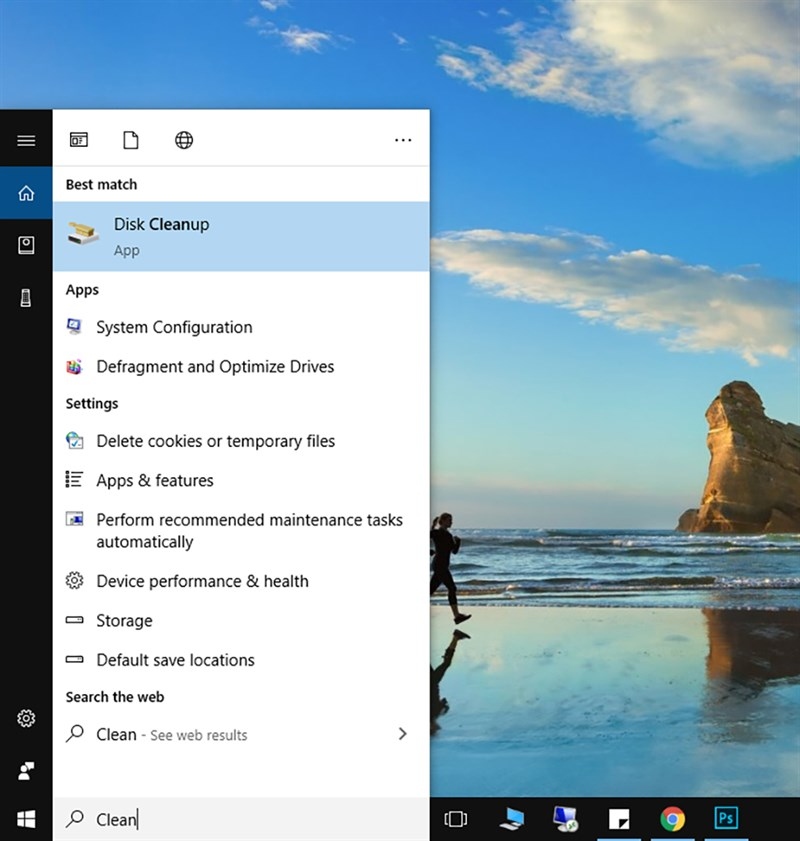
Bước 2: Chọn Ổ Đĩa Cần Dọn Dẹp
Sau khi mở Disk Cleanup, một cửa sổ sẽ hiện lên yêu cầu bạn chọn ổ đĩa muốn dọn dẹp. Hãy chọn ổ đĩa cần giải phóng dung lượng (thường là ổ C) và nhấn OK.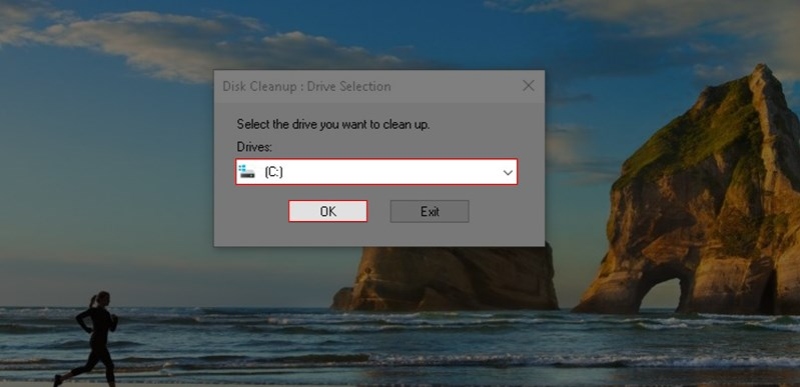
Bước 3: Chọn Các Tệp Tin Cần Xóa
Disk Cleanup sẽ quét hệ thống và hiển thị danh sách các tệp có thể xóa, bao gồm:
- Temporary files (Tệp tạm thời)
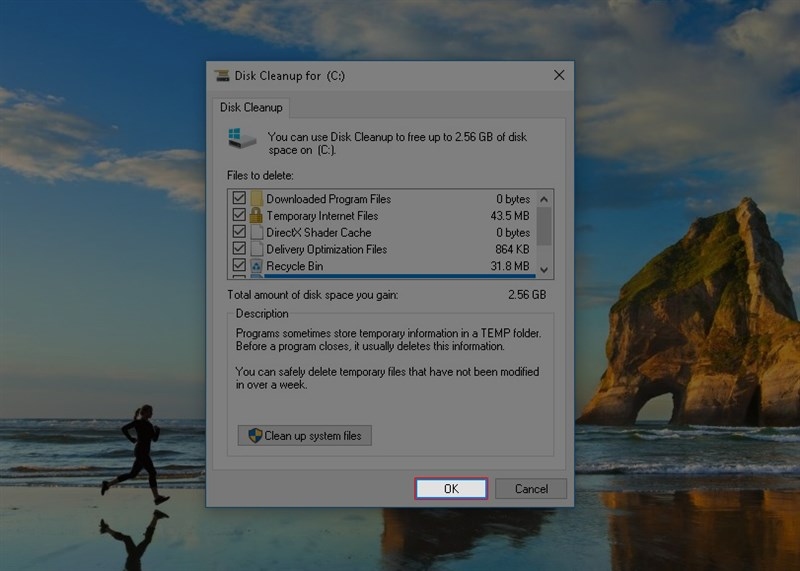
- Recycle Bin (Thùng rác)
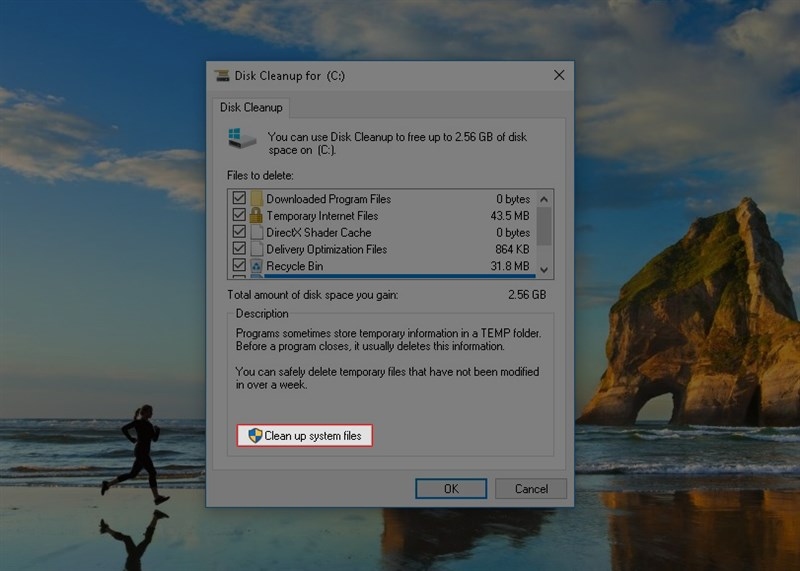
- System created Windows Error Reporting (Tệp báo lỗi của Windows)
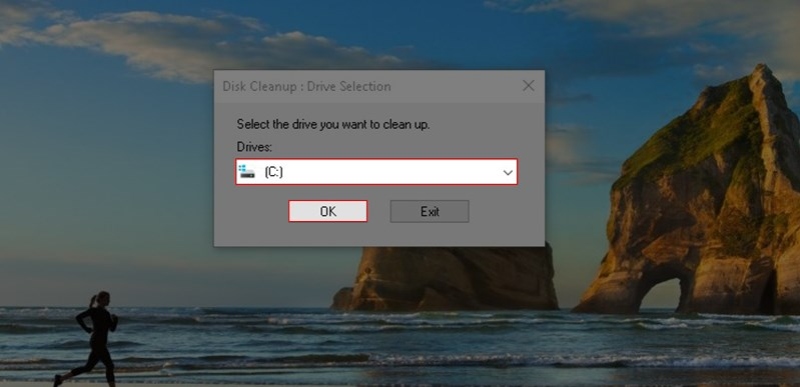
- Thumbnails (Hình ảnh thu nhỏ được lưu trong bộ nhớ đệm)
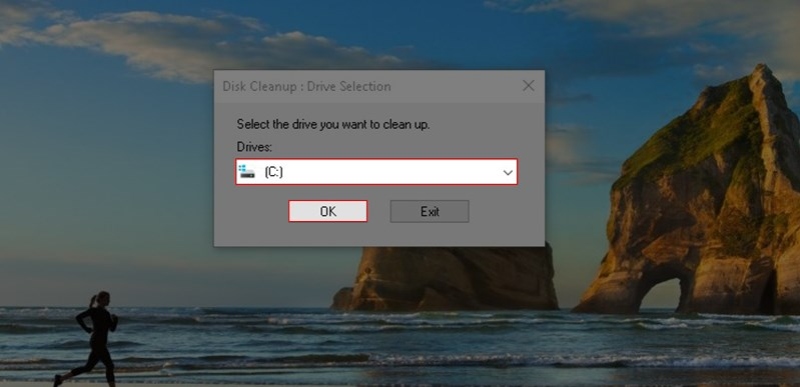
Hãy tích vào các mục muốn xóa và nhấn OK để bắt đầu quá trình dọn dẹp.
Bước 4: Dọn Dẹp Các Tệp Hệ Thống (Tùy Chọn)
Ngoài các tệp tin thông thường, Windows còn lưu trữ các tệp hệ thống không cần thiết, chiếm dung lượng đáng kể. Để dọn dẹp các tệp này:
- Mở lại Disk Cleanup và nhấn vào Clean up system files.
- Chọn ổ đĩa hệ thống (thường là ổ C) và nhấn OK.
- Sau khi quét xong, chọn các tệp hệ thống không cần thiết rồi nhấn OK.
- Xác nhận bằng cách nhấn Delete Files.
2. Lợi Ích Của Việc Dọn Dẹp Bằng Disk Cleanup
- Giải phóng dung lượng ổ cứng, giúp hệ thống có thêm không gian lưu trữ.
- Tăng tốc máy tính, giảm tình trạng giật lag do ổ đĩa bị đầy.
- Duy trì hiệu suất hệ thống ổn định, đảm bảo máy tính hoạt động mượt mà hơn.
- Không cần cài đặt phần mềm bên thứ ba, tránh rủi ro bảo mật.
Disk Cleanup là một công cụ tiện lợi, giúp bạn loại bỏ các tệp tin rác một cách nhanh chóng và an toàn. Bạn nên thực hiện dọn dẹp định kỳ để giữ cho máy tính luôn hoạt động ổn định. Nếu có bất kỳ thắc mắc nào, hãy để lại bình luận để được hỗ trợ nhanh chóng!